Amazon Music は Amazon 社が運営している音楽ストリーミングサービスです。プライム会員は一億曲を聴き放題できます。追加料金して、Amazon Music アンリミテッドにアップグレードできます。約一億曲以上を聴き放題できます。この文章は Amazon Amazon Music Prime や Amazon Music アンリミテッドの曲を Android 端末にダウンロードする方法を紹介したいと思います。多くのユーザーに役立てていただければと思います。
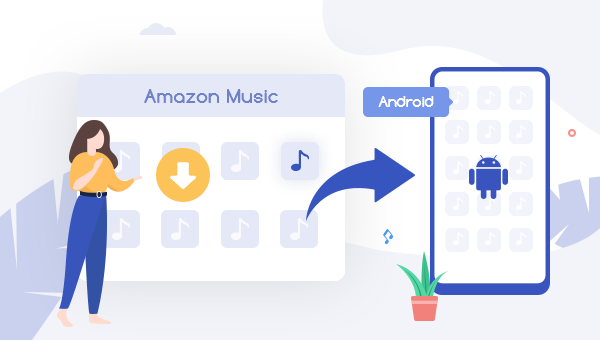
Amazon Music のアプリでダウンロードする方法
Amazon Music はパソコンとスマホ用のアプリが開発しました。このアプリを使えば、音楽をダウンロードして、オフライン再生することができます。次はスマホの Amazon Music アプリを利用して、Android 端末にダウンロードする手順を説明します。スマホだけ必要で、簡単にできます!
まずは、Play ストアから Amazon Music アプリをインストールします。
アプリを実行して「AMAZON でサインイン」をタップして、自分の Amazon アカウントをログインします。
ダウンロードしたい曲やプレリストを探して、ダウンロードボタンをタップします。
「ライブラリ」→「プレリスト」→「ダウンロード済み」のところで、ダウンロードされた音楽が見えます。
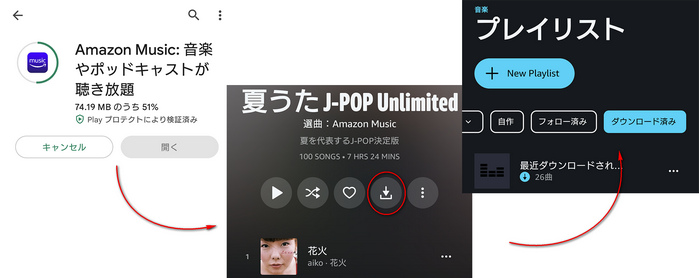
以上では、アプリで音楽をダウンロードする方法を紹介しました。ただ、アプリでダウンロードした音楽はアマゾンミュージックのアプリでしか聞けません。ほかのデバイスに移行することもできません。そして、会員登録を解除すると、ダウンロードした音楽が聴けなくなります。もし、音楽をアンドロイドデバイスにダウンロードして、永久保存したいなら、次の方法を参考してください。
TuneBoto Amazon Music Converter でダウンロードする方法
TuneBoto Amazon Music Converter はアマゾンミュージックをダウンロードするため開発された PC 用のソフトです。アマゾンミュージックをよくある MP3、AAC などの形式にダウンロードして保存できます。そして、音楽のタグ情報もそのまま保存できます。タイトル、アーティストはもちろん、トラック番号やアルバムカーバも保存可能です。次はアマゾンミュージックをダウンロードして、スマホに移行する方法を紹介します。
ステップ1TuneBoto Amazon Music Converter を実行する
TuneBoto Amazon Music Converter を実行します。自動的に開いた Amazon Web Player で、地域を「日本」に選択してから、ガイドに従って、Amazon アカウントへサインインします。
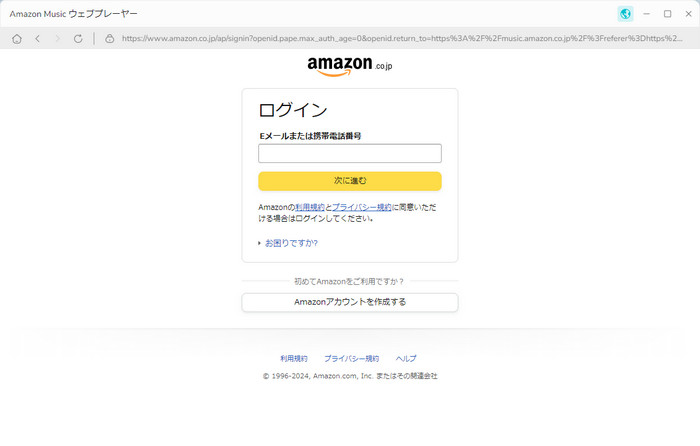
ヒント:TuneBoto の Amazon Music Converter は内蔵したブラウザを介して Amazon Music にアクセスするので、使用時に Amazon アカウントをログインする必要があります。アカウント情報はマスキングされるので漏洩の心配はなく、不正利用される心配はありません。
ステップ2出力形式や音質を設定する
メイン画面の左下の「設定」をクリックして、設定ウィンドウを開きます。出力形式を MP3、AAC、WAV、FLAC、AIFF、ALAC の中から一つ選択して、ビットレートを最大「320kbps」まで選択することができます。そのほか、出力フォルダを整理する機能を利用し、出力フォルダをアーティストやアルバムによって、フォルダを作成して保存することができます。
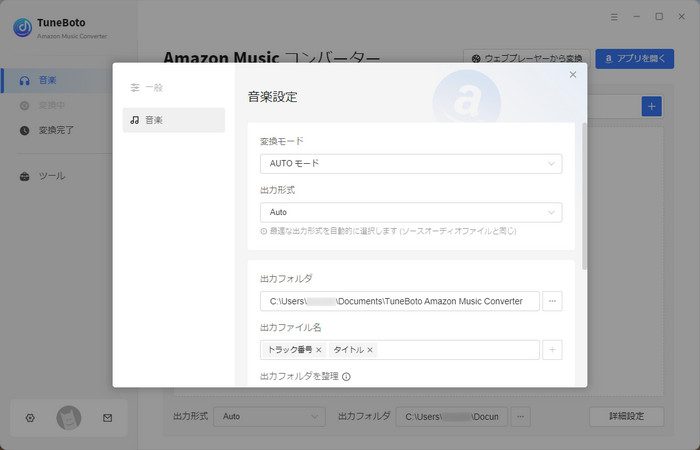
ステップ3ダウンロードしたい音楽を追加する
ウェブプレーヤーで Amazon Music からダウンロードしたい曲や、アルバム、プレイリストを探して開きます。そして、右側にある青い音符のアイコンをクリックします。すると、ダウンロードしたい曲がメイン画面にリストされます。
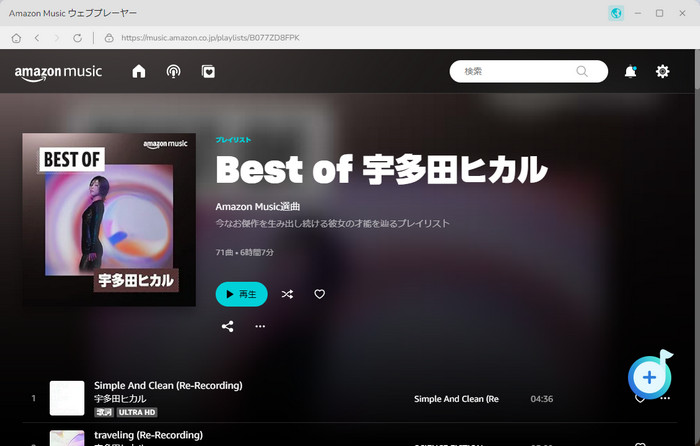
ステップ4変換を開始する
変換したい曲をチェックして、青い「変換」ボタンをクリックして変換を開始します。すると、曲のダウンロードと変換が行われます。スピードが非常に速いので、しばらく待つと変換完了になります。
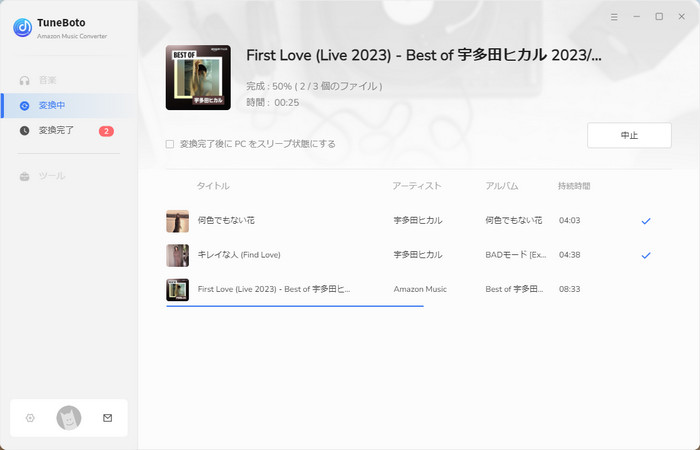
ステップ5Android スマホに移行して曲を聴く
左側の「変換完了」をクリックして、変換履歴が見えます。変換された音楽の右にフォルダのアイコンをクリックして、変換された音楽ファイルが見えます。次は、スマホをケーブルで PC に接続して、データ転送を選択して、保存した音楽を直接スマホにドラッグして転送すれば完成です。残るのは音楽を楽しむこどだけ!
まとめ
この記事では、Amazon Music を Android 端末にダウンロード二つの方法を紹介しました。アプリでダウンロードすることは便利ですが、いろいろ制限があります。TuneBoto Amazon Music Converter なら、直接音楽を MP3 形式にダウンロードできますので、色んなデバイスも移行でき、再生することができます。
それだけでなく、TuneBoto Amazon Music Converter を使うことで、Amazon Music の音楽を MP3 でダウンロード保存して、あらゆる端末または再生アプリでも聴けます。たとえ Amazon Music を解約しても、ダウンロードした音楽を継続してオフラインで再生できます。
ご注意:体験版では、製品の全機能をお試しいただくことが可能ですが、制約があります。無料で使い勝手を試した後、お気に入れば、製品版へ移行することがおすすめです。
なお、TuneBotoでダウンロードしたAmazon Musicの音楽については、個人で視聴を楽しむ目的以外、著作権法上、無断で複製することは禁じられています。Amazon Musicの音楽をコピーし、無料で配布したり、営利目的で使用したりすることは法律で処罰されるので要注意です。






